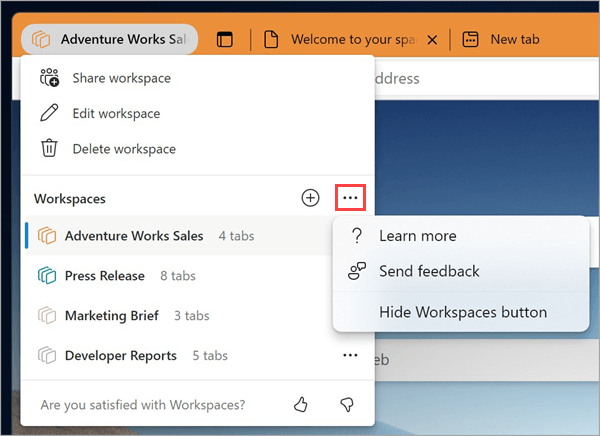ليس من السهل الاحتفاظ بالجميع على نفس الصفحة مع مشروع. يمكن أن تفقد الارتباطات المرسلة إليك عبر البريد الإلكتروني أو الدردشة أو تصبح قديمة. تعرف على مساحات عمل Microsoft Edge - مجموعة مشتركة من علامات تبويب المستعرض حيث يمكن للجميع عرض نفس مواقع الويب والملفات في مكان واحد في الوقت الفعلي.
يمكن استخدام مساحات عمل Edge بشكل فردي أو كمجموعة للمساعدة في إدارة المشاريع والحفاظ على مواقع الويب والملفات في مكان واحد. على سبيل المثال:
-
بدلا من مشاركة ارتباطات مشروع متعددة ذهابا وإيابا مع مجموعة عمل، يمكنك إنشاء مساحة عمل Edge مع مواقع الويب الخاصة بمشروعك وملفات العمل المفتوحة كعلامات تبويب مستعرض ومشاركتها مع المجموعة باستخدام ارتباط واحد. التحديثات إلى علامات التبويب يحدث في الوقت الحقيقي حتى يتمكن الجميع من البقاء على نفس الصفحة باستخدام Edge Workspace.
-
إذا كنت تعمل على مشاريع متعددة، يمكنك إنشاء مساحة عمل Edge لتنظيم علامات التبويب المفتوحة لديك لكل منها. عندما تريد العمل على مشروع، ما عليك سوى فتح مساحة عمل Edge للمشروع وستفتح جميع مواقع الويب وملفات العمل في مكان واحد.
ملاحظة: لمعرفة المزيد حول كيفية استخدام Microsoft Edge في العمل، راجع اكتشاف الحافة في العمل.
إخلاء المسؤولية عن التوفر العام
تتوفر مساحات عمل Edge حاليا للمؤسسات فقط. للوصول إلى مساحات عمل Edge، ستحتاج إلى:
-
Microsoft Edge الإصدار 114 أو أحدث - تعرف على إصدار Microsoft Edge الذي لديك
-
لتسجيل الدخول إلى Microsoft Edge باستخدام حساب Microsoft (MSA) أو حساب Microsoft Azure Active Directory (AAD)
-
مساحة تخزين كافية في حساب Microsoft OneDrive الخاص بك
إنشاء مساحة عمل Edge لمشروعك
-
حدد قائمة مساحات العمل في الزاوية العلوية اليمنى من نافذة مستعرض Microsoft Edge وحدد إنشاء جديد لبدء استخدام مساحة عمل Edge الأولى.
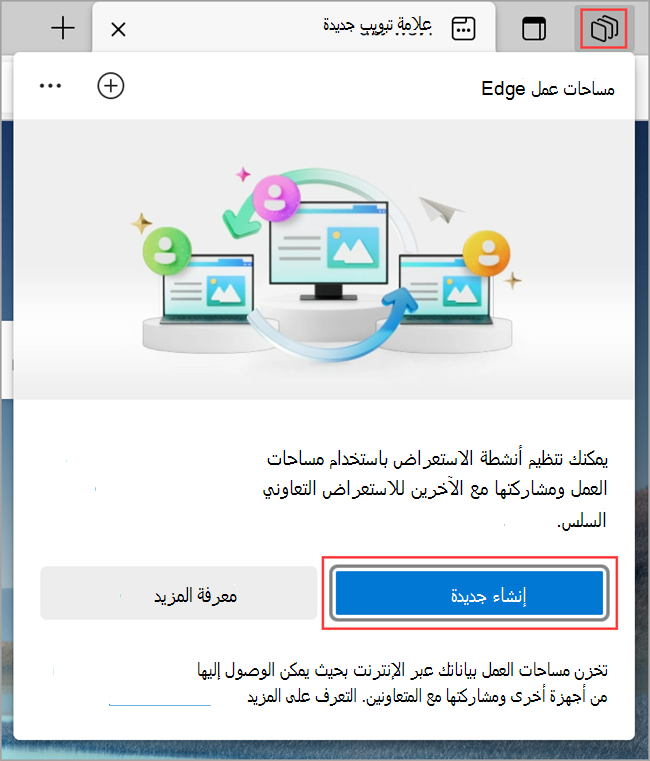
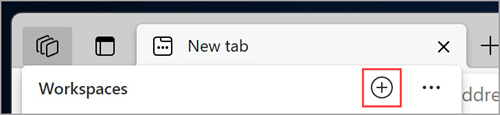
-
امنحه اسما، واختر لونا، وحدد تم — سيتم فتح مساحة العمل الجديدة في نافذة مستعرض جديدة.
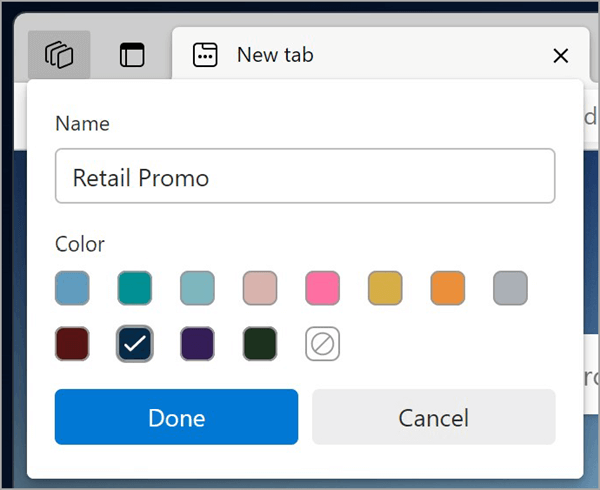
-
ابدأ فتح علامات التبويب لتضمينها في مساحة العمل الخاصة بك.
تلميح: يمكنك دائما تغيير اللون أو الاسم لاحقا عن طريق تحديد قائمة مساحات العمل > تحرير مساحة العمل، وإدخال الاسم واختيار اللون الذي تريده لمساحة العمل، ثم تحديد تم.
دعوة الآخرين للانضمام إلى مساحة عمل Edge
تسهل مساحات عمل Edge الحصول على فريقك على نفس الصفحة. سيتمكن أي شخص انضم إلى مساحة عمل من رؤية نفس مجموعة علامات التبويب والمفضلة والمحفوظات والتفاعل معها.
دعوة الآخرين للانضمام إلى مساحة العمل الخاصة بك:
-
في Microsoft Edge، انتقل إلى مساحة العمل التي تريد مشاركتها عن طريق تحديد قائمة مساحات العمل في الزاوية العلوية اليمنى من نافذة المستعرض واختيار مساحة العمل التي تريد فتحها. سيتم فتح مساحة عمل Edge في نافذة مستعرض جديدة.
-
حدد دعوة في الزاوية العلوية اليسرى من نافذة مستعرض مساحة العمل، ثم حدد نسخ الارتباط.
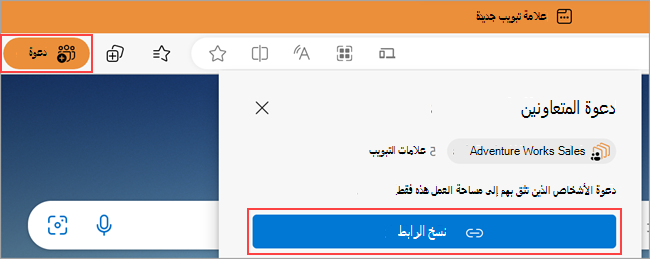
-
أرسل هذا الارتباط إلى الشخص الذي تريد دعوته.
ما الذي تتم مشاركته مع مساحة عمل Edge؟
ما تشاركه مساحات عمل Edge:
-
علامات التبويب والمفضلة والتاريخ في الوقت الحقيقي.
-
صور ملف تعريف أعضاء المجموعة التي تشير إلى علامة التبويب التي هم فيها عند استخدام مساحة عمل Edge.
ما لا تشاركه مساحات عمل Edge:
-
عمليات تسجيل الدخول أو كلمات المرور أو التنزيلات أو المجموعات أو الملحقات أو ملفات تعريف الارتباط.
-
إعدادات المستعرض الشخصية مثل المظهر أو محرك البحث.
-
أي علامات تبويب أو بيانات من خارج مساحة عمل Edge.
-
محتوى موقع الويب الذي يمكنك الوصول إليه فقط - على سبيل المثال، إذا قمت بتسجيل الدخول إلى بريدك الإلكتروني في مساحة عمل مشتركة، فسترى محتوى بريدك الإلكتروني فقط.
-
شاشتك - لن يرى أعضاء المجموعة الذين يشاركون مساحة عمل Edge كيفية تفاعلك مع صفحة ويب مفتوحة.
بصرف النظر عن هذه الميزات، تتصرف مساحات عمل Edge مثل نافذة متصفح Microsoft Edge القياسية. لمعرفة المزيد، يمكنك زيارة Edge Privacy Whitepaper.
الانضمام إلى مساحة عمل Edge
للانضمام إلى مساحة عمل Edge، اطلب من مالك مساحة عمل Edge أو أحد الأعضاء دعوتك إلى مساحة العمل الخاصة به. ثم استخدم ارتباط الصلة لبدء العمل على المشروع المشترك.
ملاحظة: إذا لم يكن Microsoft Edge مستعرضك الافتراضي، فستحتاج إلى نسخ عنوان URL لارتباط الانضمام وفتحه في Microsoft Edge. لتعيين Microsoft Edge كمستعرض افتراضي، راجع هذه المقالة.
مساحات عمل Edge التي تم إنشاؤها الذكاء الاصطناعي
يمكن إنشاء مساحات عمل Edge باستخدام الذكاء الاصطناعي من خلال Bing.com. عند إجراء بحث على الويب على Bing.com، قد ترى خيارا لإنشاء مساحة عمل Edge جديدة. سيستخدم Edge استعلام البحث الخاص بك لاقتراح مجموعات علامات التبويب ومواقع الويب ذات الصلة. لا تخزن مساحات عمل Microsoft Edge استعلام البحث.
مغادرة مساحة عمل Edge
عند ترك مساحة عمل Edge لم تقم بإنشائها، ستتم إزالتها فقط من قائمة مساحات العمل الخاصة بك. ستظل مساحة عمل Edge، إلى جانب محفوظاتها ومفضلتها، متاحة للأعضاء الآخرين في مساحة عمل Edge.
لمغادرة مساحة عمل Edge:
-
في مساحة عمل Edge التي تريد تركها، حدد قائمة مساحات العمل في الزاوية العلوية اليمنى من نافذة المستعرض، وحدد مغادرة مساحة العمل، ثم حدد مغادرة.
حذف مساحة عمل Edge
إذا قمت بحذف مساحة عمل Edge التي قمت بإنشائها وامتلاكها، فسيتم حذفها لك وأي شخص قمت بمشاركتها معه.
لحذف مساحة عمل Edge:
-
في مساحة عمل Edge التي تريد حذفها، حدد قائمة مساحات العمل في الزاوية العلوية اليمنى من نافذة المستعرض، وحدد حذف مساحة العمل ثم حدد حذف.
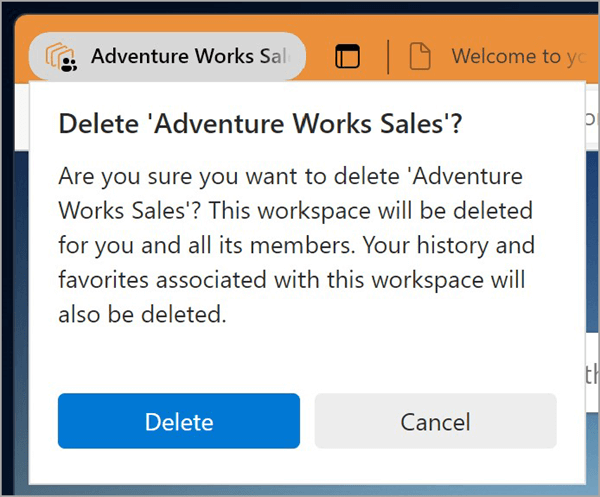
أعلمنا برأيك
يرجى مشاركة ملاحظاتك حول تجربتك باستخدام Edge Workspaces.
-
في Microsoft Edge، انتقل إلى قائمة مساحات العمل في الزاوية العلوية اليمنى من المستعرض وحدد المزيد من الخيارات على يمين مساحات العمل.
-
حدد إرسال ملاحظات، واتبع الإرشادات التي تظهر على الشاشة، ثم حدد إرسال.